- 软件介绍
- 下载地址
- 同类推荐
- 相关文章
苹果恢复大师是针对苹果手机数据恢复工具,操作简单,无需越狱 全面兼容支持iPhone/iPad多种设备iOS设备无需越狱即可使用适用于Windows/Mac平台。苹果恢复大师备份简单,可以深度恢复数据,安全专业恢复能力强。用户可以通过扫描iOS设备直接恢复或者通过iCloud/iTunes备份恢复。

苹果恢复大师功能特点
1. 支持 因iPhone/iPad等 iOS 设备误删数据,可直接从设备扫描并恢复数据
2. 支持从已经保存的iTunes 的备份恢复各类设备数据
3. 支持从已有的iCloud备份恢复各类可恢复的数据
4. 支持把iOS设备的扫描出的待恢复数据恢复到电脑
5. 支持把iOS设备的待恢复的数据扫描出来后可直接恢复到设备上
6. 支持近15种类型的数据,有:短信,通讯录,备忘录,微信聊天记录,日历,提醒事项,照片等
7. 支持几乎所有的iPhone, iPad,iPod touch, iPad mini, iPad Air
苹果恢复大师软件特色:
1、轻松恢复丢失数据
傻瓜式操作, 极速恢复短信、通讯录、备忘录、照片、通话记录、日历、提醒等各类iOS数据
2、三种模式全面保障
支持从iOS设备直接恢复误删数据,同时支持从iTunes备份以及从iCloud账户恢复可用数据
3、极简备份一键恢复
全面支持苹果iPhone/iPad/iPod设备关键数据的快速备份,一键恢复,兼容Windows和Mac平台
苹果恢复大师使用教程
如何使用苹果恢复大师一键恢复
用苹果设备的果粉们都知道,用 iTunes 备份的文件是加密的,完全看不懂。那么如何使用苹果恢复大师来恢复这些文件呢?
1:打开苹果恢复大师,点击【通过 iTunes 备份恢复】。
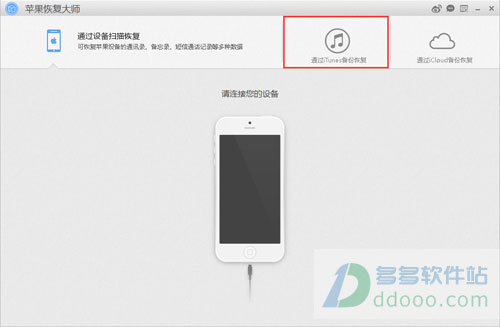
2:选择想要恢复的备份文件,点击【选定】。若未出现设备信息,可点击下方的【浏览】手动选择 iTunes 备份文件。
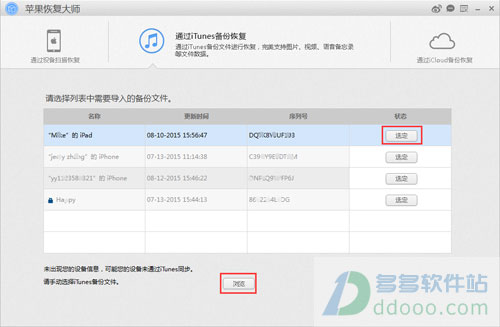
3:点击右上角的【一键恢复】。
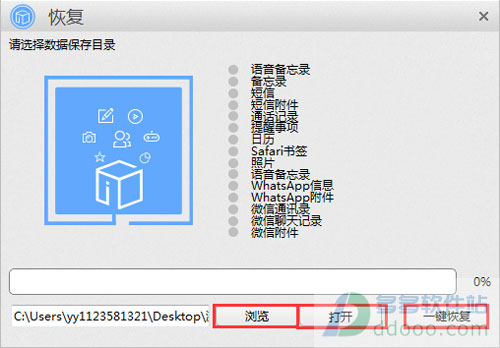
4:点击【浏览】选择保存路径,点击【打开】查看保存路径,确认保存路径正确无误后点击【一键恢复】。
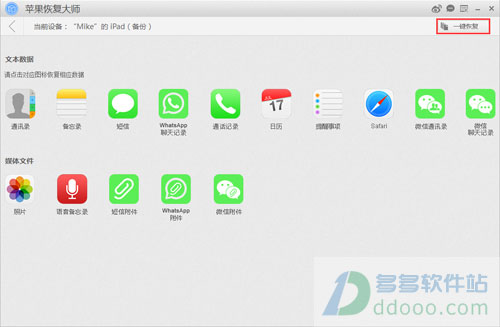
5:等待苹果恢复大师备份设备数据。
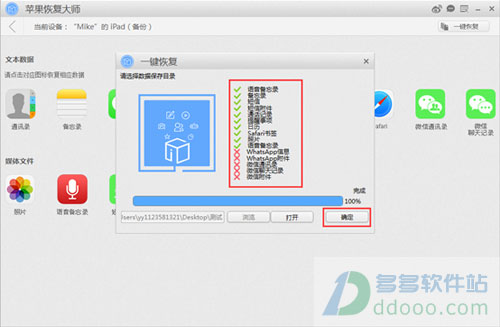
6:完成恢复后点击【确定】。(“×”为无内容并非恢复失败)
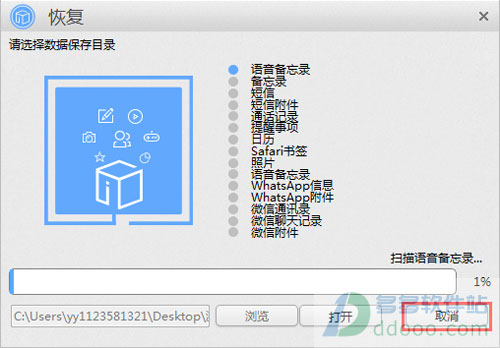
如何使用苹果恢复大师一键备份
用苹果设备的果粉们都应该有一颗备份的心,那么如何来备份数据文件呢?
1:打开苹果恢复大师,连接设备至电脑,点击【开始】。
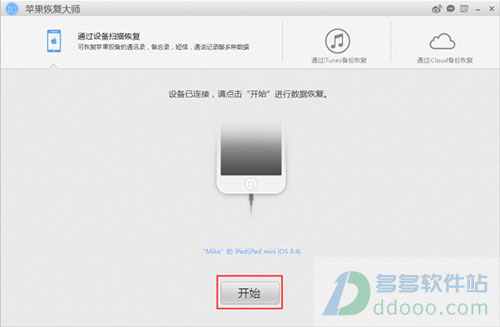
2:点击右上角的【一键恢复】。
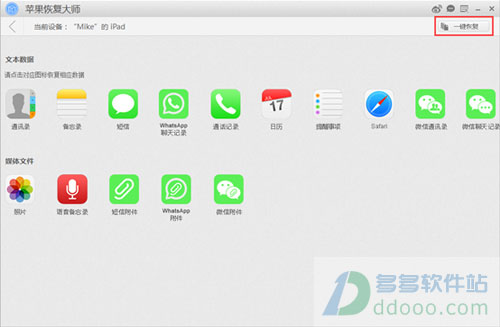
3:点击【浏览】选择保存路径,点击【打开】查看保存路径,确认保存路径正确无误后点击【一键恢复】。
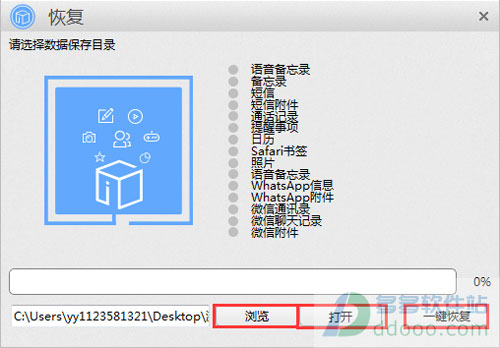
4:等待苹果恢复大师备份设备数据。
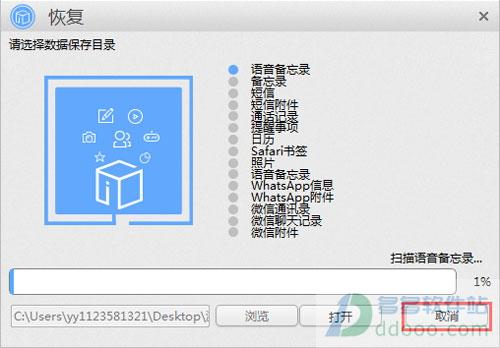
5:完成恢复后点击【确定】。(“×”为无内容并非恢复失败)
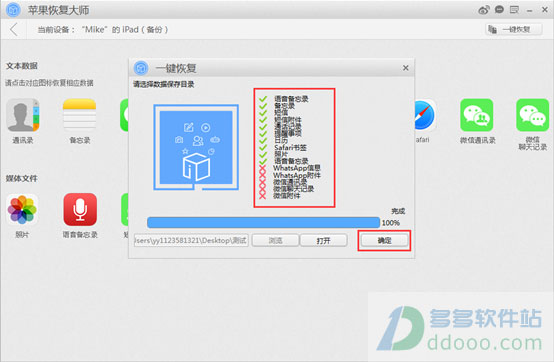
苹果恢复大师常见问题
问:如何开启 Apple ID 的两步验证?
苹果公司为了能保证用户 Apple ID 的安全,为用户提供了两步验证给 Apple ID 登陆再加了一关,只要开启这个功能服务,用户在管理自己的账户时就需要输入额外的验证信息。那么如何开启这个两步验证呢?详细步骤如下:
首先是打开苹果官网,登陆本人账号后点击【技术支持】进入管理Apple ID的页面。
第一步,点击【开始使用】之后,系统会提示需要你用您常用的一台设备验证它的提示信息,点击【继续】;


第二步,添加一个常用的联系电话,点击【继续】;

第三步,输入设备收到的四位验证码,点击【验证】,未收到可以点击左下方【发送新验证码】;

第四步,当设备开启【查找我的iPhone】并且网络可用时,下方的设备会处于“在线”状态,然后点击设备右侧的【验证】,就会收到一个动态码;(如果设备一直处于离线状态,并且重复刷新设备都没有用,那也可以选择左下角【跳过这一步】进入第七步)

第五步,输入四位动态码,进行验证;

第六步,看到右侧显示“已验证”,点击【继续】;

第七步,获得一个恢复密钥,并需要在下一步重复输入该密钥;

第八步,勾选“我已了解上述条件”,点击启用两步验证,那么两步验证就开启成功。

温馨提示:当设备开启两步验证之后,在使用苹果恢复大师第三模式扫描分析云端数据时是有限制的,因此需要关闭两步验证。
问:设备已经连接苹果恢复大师软件,不显示下一步按钮怎么办?
初次使用苹果恢复大师连接电脑时,iOS 设备需在手机屏幕上点击“信任电脑”后才可以进一步操作,如果上述操作没有解决问题,请重新拔插 USB 接口或更换数据线进行操作。
苹果恢复大师更新日志
1. 提升了对微信数据项的恢复能力
2. 修复其它已知bug,优化软件使用体验
同类推荐
-
苹果恢复大师 v3.8.38.2362中文版

2022-09-03
立即下载 -
苹果恢复大师 v3.8.38.2362电脑版

2022-09-03
立即下载 -
苹果恢复大师 v3.8.38.2362 最新版

2022-07-25
立即下载 -
比特苹果恢复大师 v7.0.7.0 官方版

2022-07-25
立即下载 -
苹果恢复大师 v3.7.9206.1872绿色正式版

2020-05-26
立即下载 -
苹果恢复大师 v3.7.9206.1872官网最新版

2020-05-26
立即下载
相关文章
-
EDIUS如何制作变色效果视频?
2021-11-15 -
Microsoft Office 2019正式版新功能
2021-04-22 -
极速PDF阅读器如何删除阅读记录?
2022-04-30 -
有道词典如何取词?有道词典鼠标取词的技巧
2022-01-22 -
classin在线教室如何申请机构账号?
2022-03-11 -
最新 Office 2013 零售版系列 激活密钥
2020-11-17 -
Visual Studio Code如何添加Maude条目?
2022-05-26 -
Bandicam设置定时录制视频图文教程
2022-02-14 -
如何编辑文档?飞书在线编辑文档的技巧
2022-01-17 -
Microsoft Visio绘制数据库图的技巧
2022-03-05












